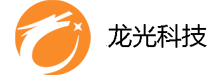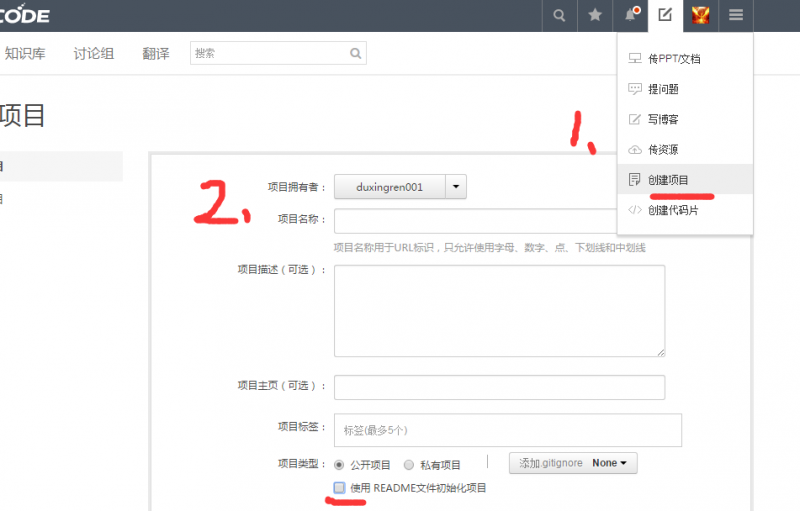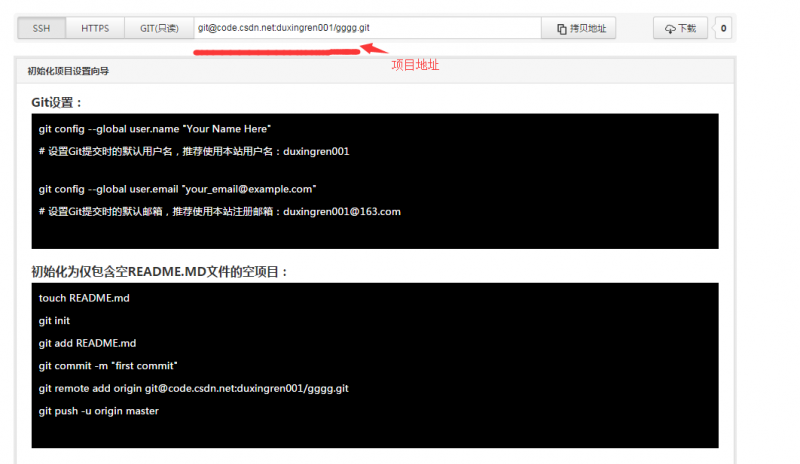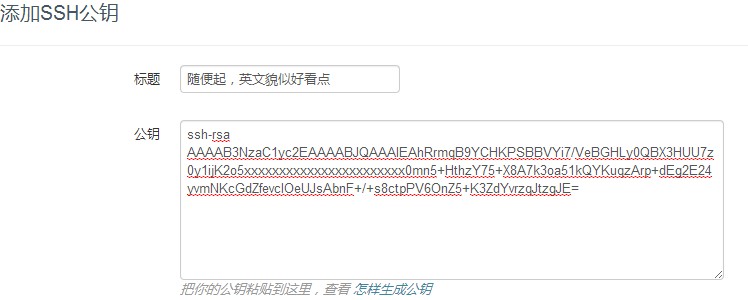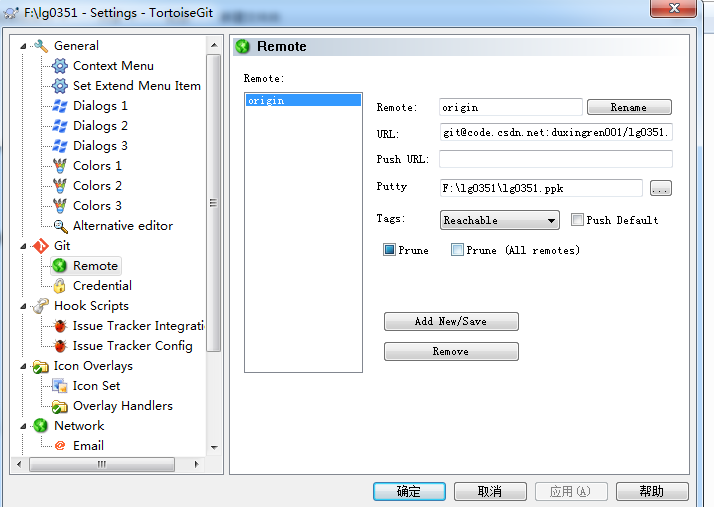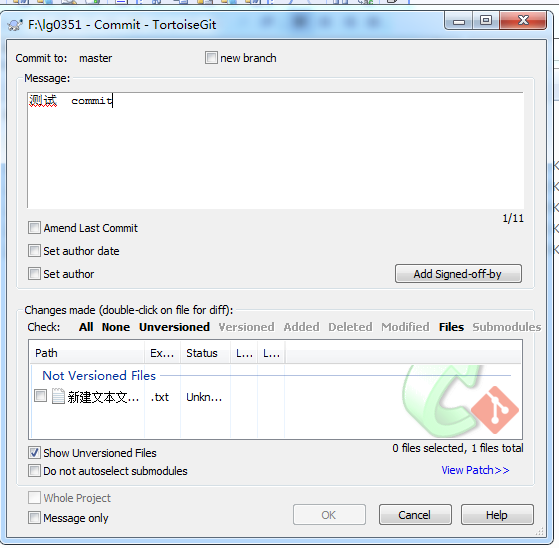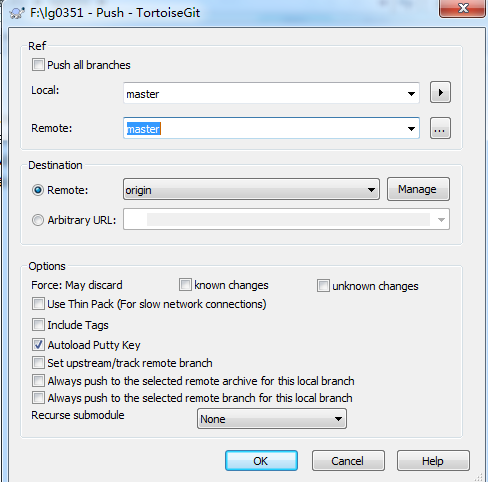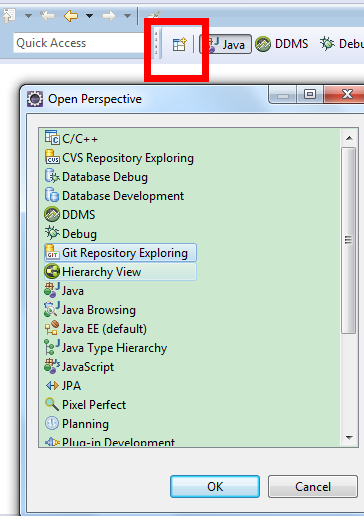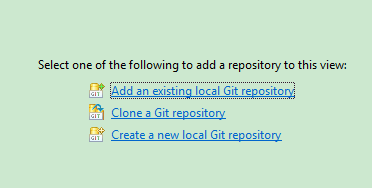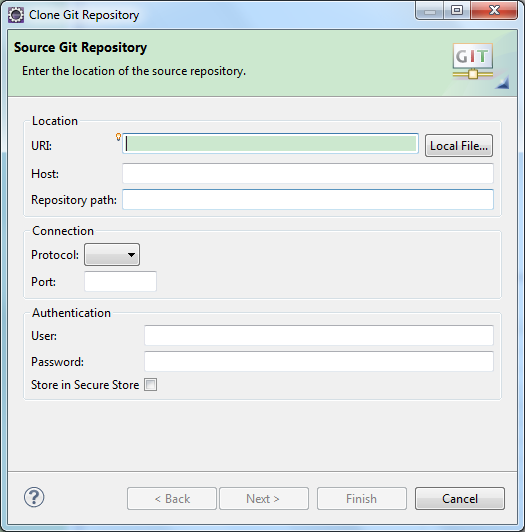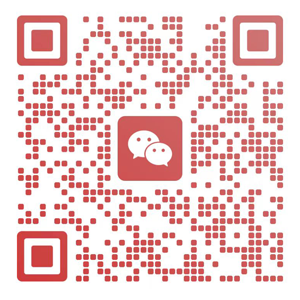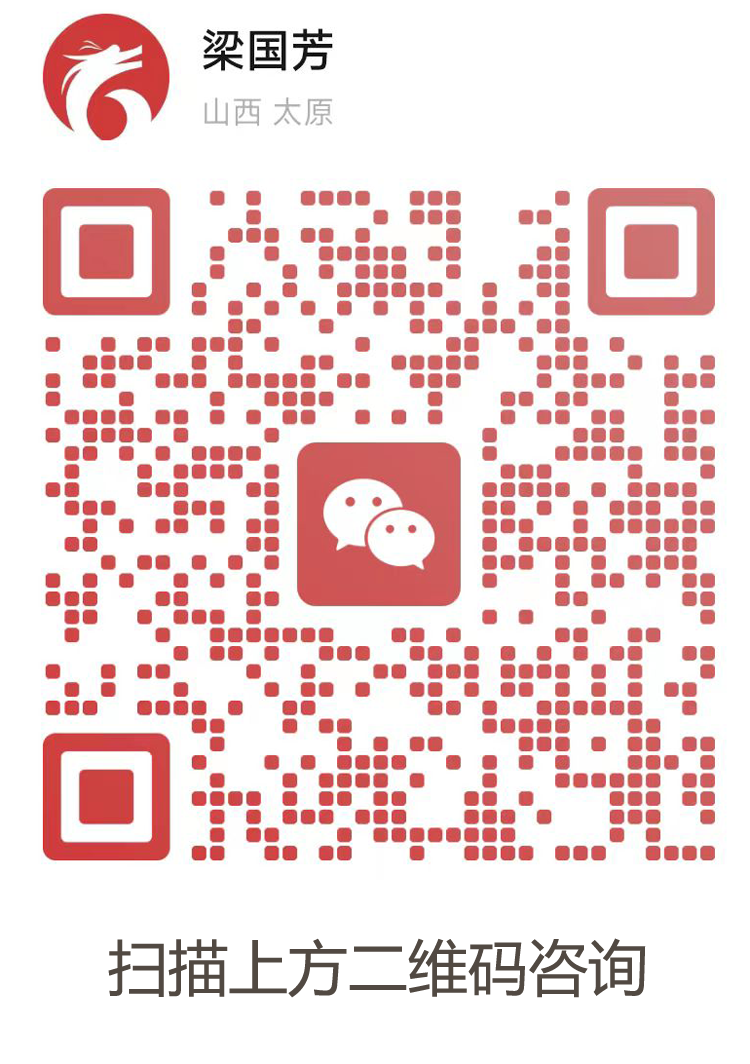1. 首先 要有csdn的账号。
1.5.
上传
SSH公钥管理 。
首先在本地生成 ssh公钥 。
$ cd ~/.ssh
$ ssh-keygen -t rsa -C “您的邮箱地址” //csdn账号绑定的邮箱。
您可以在你本机系统盘下,您的用户文件夹里发现一个.ssh文件,其中的id_rsa.pub文件里储存的即为刚刚生成的ssh密钥。
添加公钥
登录CODE平台,进入用户“账户设置”,点击右侧栏的“ssh公钥管理”,点击“添加公钥”,将刚刚生成的公钥填写到“公钥”栏,并为它起一个名称,保存即可。
2.打开code.csdn.net 创建项目
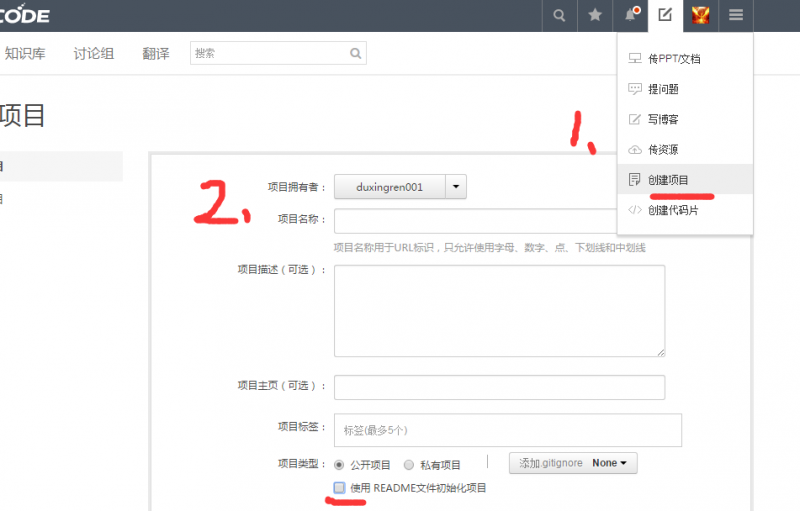
3.点击 创建按钮,即可创建完成项目
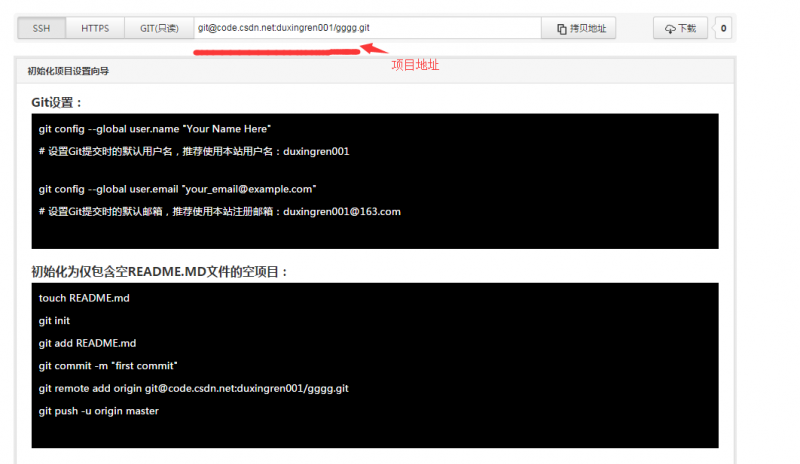
按照黑框中的提示 。在本地的 git 中操作。 可以把README.md上传到 csdn中 gggg项目中。
----------------------------------------------------------
以上 git 已经和code.csdn建立连接。。。
下面说下 使用
tortoisegit 来 上传 管理项目。
接下来我们就开始搭建本地与Git@csdn的桥梁了。
首先,在开始菜单找到
运行后点击generate,创建密钥(会等一段时间)得到后保存公钥和私钥。

这时候就可以进入https://code.csdn.net/keys,添加自己的公钥,
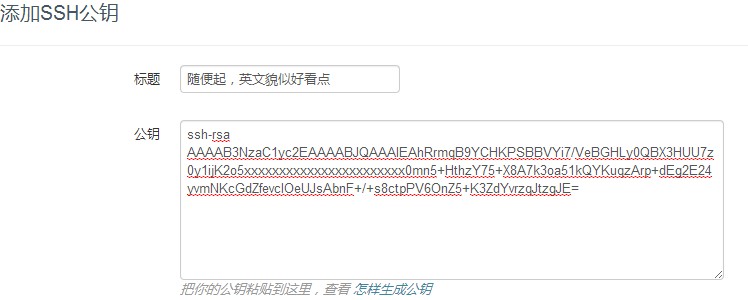
然后右键,tortoisegit-->setting

远端是自动生成的,URL就是复制的git@code.csdn.net:duxingren001/lg0351.git putty密钥是本地的私钥()
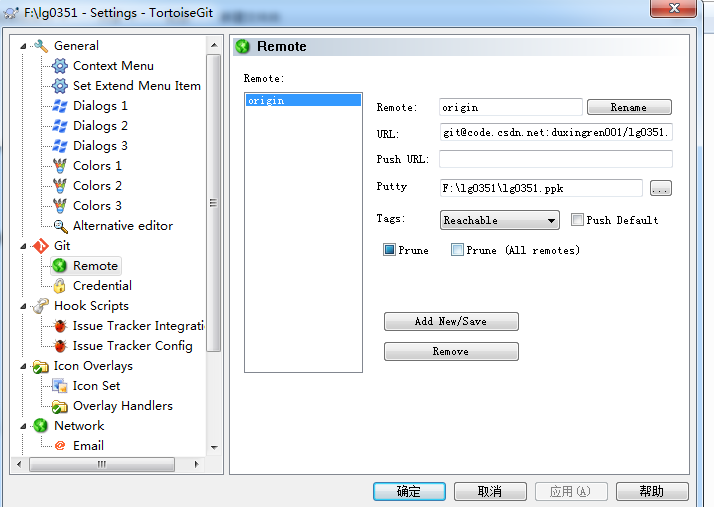
设置完成后,回到同步项目的目录,右键,pull,就可以把远端代码拉去到本地了
然后右键菜单:Git提交->master,写注释,点确定
最后右键菜单:TortoiseGit->push,直接点确定
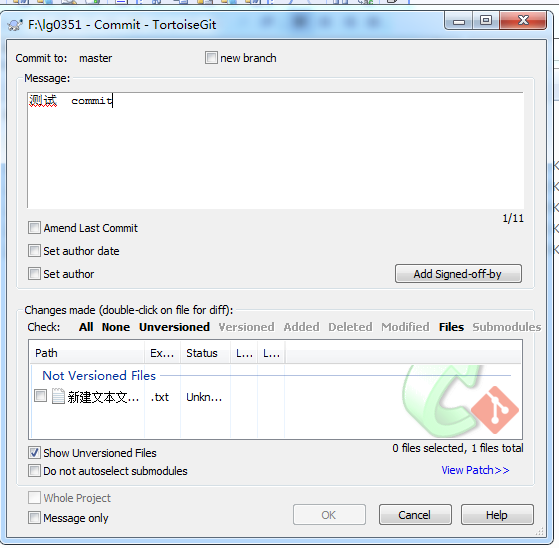
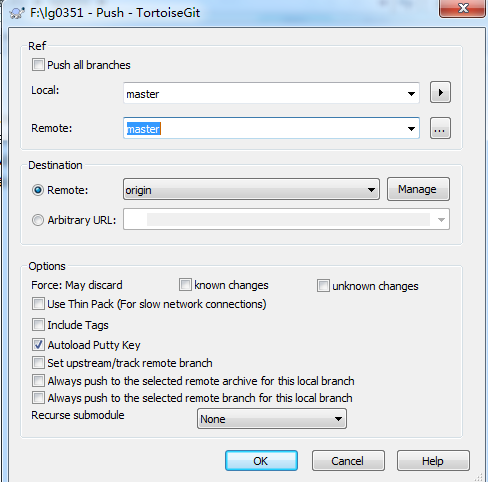
上传完成 在 code。csdn中 就可以查看到了。
-------------------------------------------------------------------------------------------------------------------------------------------
/////////////////////////////////////////////////////////////////////////////////////////////////////
以上就完成了在文件夹中的操作,下面介绍eclipse插件的用法
如果你想在eclipse中使用git,需要安装git插件 http://www.eclipse.org/egit/ (eclipse插件安装方式请自行搜索)
插件安装好后切换到git仓库视图
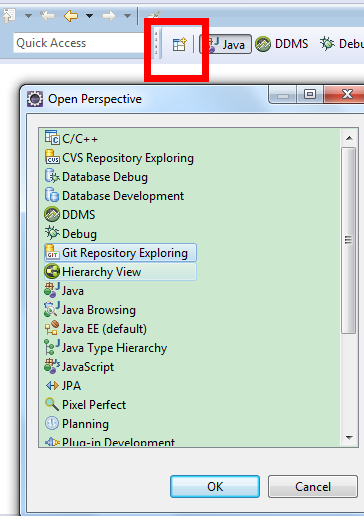
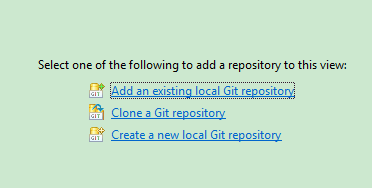
选择中间的克隆一个git仓库
URI就是git@csdn复制的地址,host与路径自动生成,protocol选择相应的类型(https或者ssh),用户名或密码就是这里的code.csdn.net登录名和密码(如果不行就试试将邮箱设置为用户名)
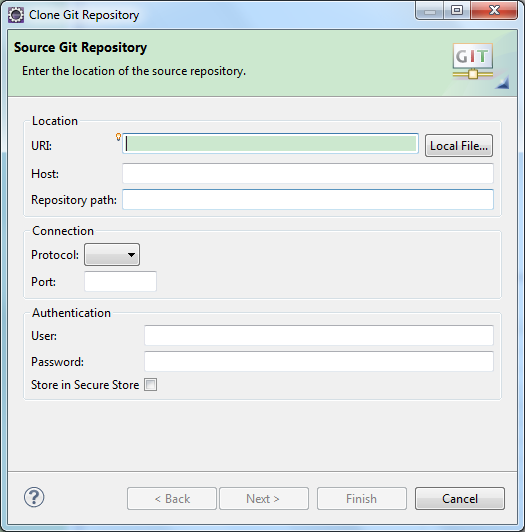
最后一路next就完成从远端pull的过程了
上传代码的时候,右键工程名,先team->commit 然后再team->push才能完成上传